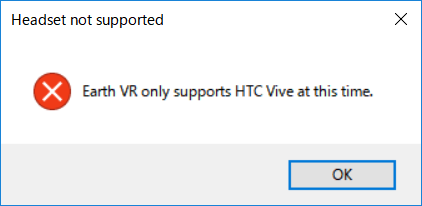2016-11-17
[VR]Google Earth VRЄђOculus Rift CV1ЄЧЅзЅьЅЄЄЙЄы 

Google Earth VRЄЌИјГЋЄЕЄьЄоЄЗЄПЁЃ
ЄПЄРЄЗЁЂИНЛўХРЄЧТаБўЄЗЄЦЄЄЄыЅиЅУЅЩЅоЅІЅѓЅШЅЧЅЃЅЙЅзЅьЅЄЄЯHTC ViveЄЮЄпЁЃ
Oculus Rift CV1ЄЧЅзЅьЅЄЄЗЄшЄІЄШЄЙЄыЄШЁЂ
ЅСЅЇЅУЅЏЄЫАњЄУЄЋЄЋЄъЁЂМЁЄЮЄшЄІЄЪЅРЅЄЅЂЅэЅАЄЌЩНМЈЄЕЄьЁЂЅзЅьЅЄЄЧЄЄоЄЛЄѓЁЃ
ЄШЁЂЄГЄГЄЧЁЂRedditЄЮShockfire7ЄШЄЄЄІЅцЁМЅЖЄЌЅСЅЇЅУЅЏЄђВѓШђЄЙЄыЅбЅУЅСЄђКюЄУЄЦЄЏЄьЄоЄЗЄПЁЃ
ЛюЄЗЄЦЁЂЦАКюЄЙЄыЄГЄШЄђГЮЧЇЄЗЄПЄЮЄЧМъНчЄђЕКмЄЗЄоЄЙЁЃ
ПЇЁЙЄЪЅъЅЙЅЏЄЌЄЂЄъЄоЄЙЁЃМЋИЪРеЧЄЄЫЄЦЄЊДъЄЄЄЗЄоЄЙЁЃ
ЭјЭбМъНч
- FakeViveЄђЅРЅІЅѓЅэЁМЅЩЄЙЄыЁЃ
- zipЄђХИГЋЄЙЄыЁЃ
- ЅЈЅЏЅЙЅзЅэЁМЅщЁМЄЧ %PROGRAMFILES(X86)%\Steam\steamapps\common\EarthVR ЄђГЋЄЏЁЃ
- ddraw.dllЄђЄНЄЮЅеЅЉЅыЅРЄЫЅГЅдЁМЄЙЄыЁЃ
- Google Earth VRЄђЕЏЦАЄЙЄыЁЃ
ЄЪЄЊЁЂЫЭЄЮДФЖЄЧЄЯЄоЄРЅГЅѓЅШЅэЁМЅщЁМЄЌЭјЄЋЄЪЄЄЄЮЄЧЁЂ
ЅсЅЫЅхЁМЄЮ[Demo]ЄЋЄщ[Play Tour "Landmarks"]ЄђСЊЄѓЄЧГкЄЗЄѓЄРЄъЄЗЄЦЄЄЄоЄЙЁЃ
11/17 12:50ФЩЕЁЇ
Leap MotionЄШLeap Motion Driver for SteamVRЄђЅЄЅѓЅЙЅШЁМЅыЄЗЄЦЁЂ
КИМъЄРЄБЄђЛШЄІЄшЄІЄЫЄЙЄыЄШЁЂSelectЄЏЄщЄЄЄЯЄЧЄЄоЄЗЄП 
11/17 14:00ФЩЕЁЇ
XboxЅГЅѓЅШЅэЁМЅщЁМЁЪЄЊЄшЄгЄНЄЮИпДЙЅГЅѓЅШЅэЁМЅщЁМЁЫЄЧViveЅГЅѓЅШЅэЁМЅщЁМЄђЅЈЅпЅхЅьЁМЅШЄЙЄыЄШЁЂ
ЄшЄъВїХЌЄЫЅзЅьЅЄЄЧЄЄыЄЮЄЧЄЯЄЪЄЄЄЋЄШЄЄЄІЄГЄШЄЧЁЂFreePIEЄђЛШЄУЄЦЄпЄоЄЗЄПЁЃ
ЁЪЛВЙЭЅкЁМЅИЁЫ
FlyЄђВЁЄЛЄЪЄЄЄЮЄЧЅЄЅоЅЄЅСЄЧЄЙЄЌЁЂЅЩЅщЅУЅАЄЯЄЧЄЄыЄЮЄЧЁЂРшЄлЄЩЄоЄЧЄшЄъЄЯТПОЏЅоЅЗЄЫСрКюЄЧЄЄоЄЙЁЃ
11/17 15:00ФЩЕЁЇRBЄШRTЄђВЁЄЗЄЪЄЌЄщЁЂБІЅЙЅЦЅЃЅУЅЏЄђСАЪ§ЄЫХнЄЗЁЂЄЕЄщЄЫВЁЄЗЙўЄрЄШFlyЄЧЄЄоЄЙЁЃ
ПЇЁЙЄЪЅъЅЙЅЏЄЌЄЂЄъЄоЄЙЁЃМЋИЪРеЧЄЄЫЄЦЄЊДъЄЄЄЗЄоЄЙЁЃ
- НрШї
- FreePIEЄђЅРЅІЅѓЅэЁМЅЩЄЗЄЦЁЂЅЄЅѓЅЙЅШЁМЅыЄЙЄыЁЃ
- xbox_vive_emulation_v0.3.9.py.7zЄђЅРЅІЅѓЅэЁМЅЩЄЗЄЦЁЂХИГЋЄЙЄыЁЃ
ЁЪЅРЅІЅѓЅэЁМЅЩЄЫЄЯmtbs3dЄиЄЮЅЕЅЄЅѓЅЂЅУЅзЄЌЩЌЭзЁЃЄЧЄЄЪЄЄОьЙчЄЯСАНвЄЮЁжЛВЙЭЅкЁМЅИЁзЄђЛВОШЁЃЁЫ - sixense_fakex64.rarЄШsixense_fake.rarЄђЅРЅІЅѓЅэЁМЅЩЄЗЄЦЁЂХИГЋЄЙЄыЁЃ
ЁЪЅРЅІЅѓЅэЁМЅЩЄЫЄЯmtbs3dЄиЄЮЅЕЅЄЅѓЅЂЅУЅзЄЌЩЌЭзЁЃЄЧЄЄЪЄЄОьЙчЄЯСАНвЄЮЁжЛВЙЭЅкЁМЅИЁзЄђЛВОШЁЃЁЫ - SteamVR Driver for Razer HydraЄђЅЄЅѓЅЙЅШЁМЅыЄЙЄыЁЃ
- ЅЈЅЏЅЙЅзЅэЁМЅщЁМЄЧ %PROGRAMFILES(X86)%\Steam\steamapps\common\SteamVR Driver for Razer Hydra\hydra\bin\Win32 ЄђГЋЄЏЁЃ
- sixense_fake.dllЄђsixense.dllЄЫЅъЅЭЁМЅрЄЗЁЂОхЕЅеЅЉЅыЅРЄЫЅГЅдЁМЄЙЄыЁЃ
- ЅЈЅЏЅЙЅзЅэЁМЅщЁМЄЧ %PROGRAMFILES(X86)%\Steam\steamapps\common\SteamVR Driver for Razer Hydra\hydra\bin\Win64 ЄђГЋЄЏЁЃ
- sixense_fakex64.dllЄђsixense_x64.dllЄЫЅъЅЭЁМЅрЄЗЁЂОхЕЅеЅЉЅыЅРЄЫЅГЅдЁМЄЙЄыЁЃ
- ЅзЅьЅЄ
- FreePIEЄђЕЏЦАЄЙЄыЁЃ
- ЅсЅЫЅхЁМЄЮ[File]>[Open]ЄђЅЏЅъЅУЅЏЄЙЄыЁЃ
- xbox_vive_emulation_v0.3.9.pyЄђСЊТђЄЙЄыЁЃ
- ЅсЅЫЅхЁМЄЮ[Script]>[Run]ЄђЅЏЅъЅУЅЏЄЙЄыЁЃ
- Google Earth VRЄђЕЏЦАЄЙЄыЁЃ
- RiftЄђСѕУхЄЙЄыЁЃ
- "Point each Hydra controller at the base and press any button."ЄШЩНМЈЄЕЄьЄПЄщЁЂЅГЅѓЅШЅэЁМЅщЁМЄЮLBЄШRBЄђВЁЄЗЄЪЄЌЄщЁЂВПЄЋЅмЅПЅѓЄђВЁЄЙЁЃ
- " Hold both controllers by your head and press both system buttons at the same time."ЄШЩНМЈЄЕЄьЄПЄщЁЂЅГЅѓЅШЅэЁМЅщЁМЄЮLBЄШRBЄђВЁЄЗЄЪЄЌЄщЁЂЅЙЅПЁМЅШЅмЅПЅѓЄђВЁЄЙЁЃ
- XboxЅГЅѓЅШЅэЁМЅщЁМЄЮСрКюЪ§ЫЁ
- ЅЙЅЦЅЃЅУЅЏЄђВЁЄЗЙўЄрЄШВшЬЬЦтЄЮViveЅГЅѓЅШЅэЁМЅщЁМЄЌЅъЅЛЅѓЅПЁМЄЕЄьЄоЄЙЁЃ
- ЅЙЅЦЅЃЅУЅЏЄЯViveЅГЅѓЅШЅэЁМЅщЁМЄЮАЬУжСрКюЁЃLBЄфRBЄђВЁЄЗЄЪЄЌЄщЄРЄШВѓХОСрКюЁЃ
- ЅШЅъЅЌЁМЄЯЅШЅъЅЌЁМЁЃ
- RBЄШRTЄђВЁЄЗЄЪЄЌЄщЁЂБІЅЙЅЦЅЃЅУЅЏЄђХнЄЙЄШБІЅШЅщЅУЅЏЅбЅУЅЩЄђСрКюЄЧЄЄоЄЙЁЃЅЙЅЦЅЃЅУЅЏЄђВЁЄЗЙўЄрЄШЅШЅщЅУЅЏЅбЅУЅЩЄђВЁЄЗЙўЄсЄоЄЙЁЃ
ЁЪКИЄтЦБЭЭЁЫ